
ONLYOFFICEエディタでダークモードに切り替える方法
ONLYOFFICE DocsとONLYOFFICE Desktop Editorsでは、周りの環境に合わせて、快適なインターフェーステーマ(カラーモード)を選択することができます。ライト(明るい)、クラシックライト、ダーク(暗い)、そして新たにダークコントラストテーマが追加されました。詳しくはこの記事をご覧ください。
利用可能なインターフェイステーマ
ONLYOFFICE DocsとONLYOFFICE Desktop Editorsでは、ボタンや背景などの色によって4種類のインターフェイステーマが使用可能です。明るい背景の上に暗い文字や図形を配置することで、明るい環境に適したライトテーマと、夜間や薄暗い環境に最適な暗く落ち着いた色合いのダークテーマがあります。
クラシックライト
クラシックライトテーマは、ONLYOFFICEエディタインターフェースのデフォルトテーマで、ライトグレーとホワイトの色調に、時折青味を帯びた色合いが特徴です。
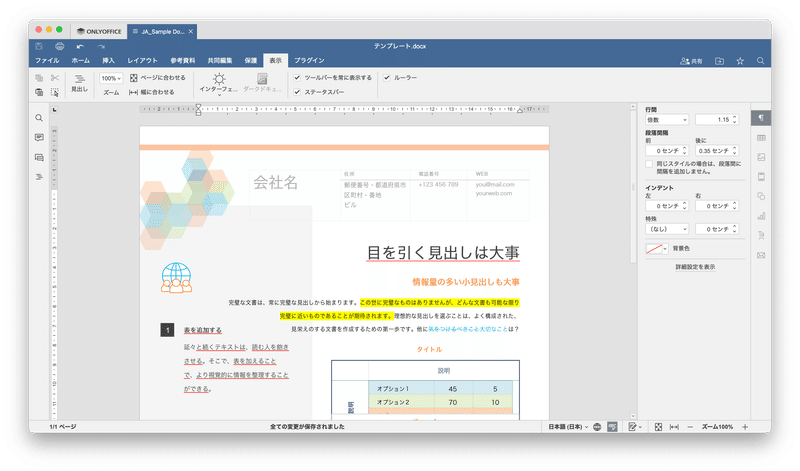
ダーク
ダークテーマは、ドキュメントキャンバスはそのままに、主にグレーの暗い色調を特徴としています。一般に、ほとんどのアプリケーションで、ダークテーマ(ダークモードとも呼ばれる)の古典的なバリエーションに近いものです。

ダークコントラスト
バージョン7.2以降、Dark Contrast(ダークコントラスト)テーマも選択できるようになりました。この「ダーク」テーマの変更は、よりコントラストが強いバージョンを求める多くのユーザーから要望されたものです。このテーマは、作業面がほぼ黒であるのに対し、色合いがさらに暗くなっています。
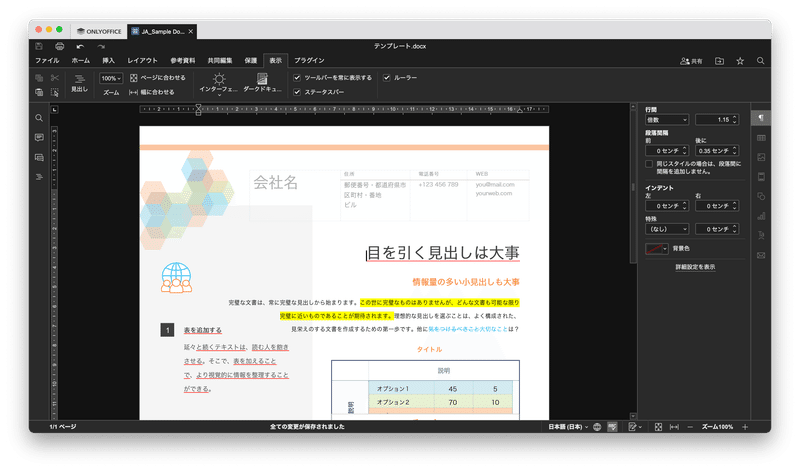
ドキュメントキャンバステーマ
ダークドキュメントモードでは、ドキュメントキャンバスの色をダークグレーに変更し、文字色も見やすく、読みやすいように調整します。

あくまでインターフェース機能であり、ドキュメントの色は元の色調のままであることにご留意ください。ドキュメントにフルカラーの要素がある場合は、共有や印刷をする前に、このモードをオフにした状態でどのように見えるかを確認することをお勧めします。ダークまたはダークコントラストのテーマをオンにすると、「表示」タブの 「ダーク文書」テーマを有効にすることができます。
テーマの変更方法
ONLYOFFICE DocsとONLYOFFICE Desktopのエディタで共通する、インターフェースのテーマを変更する方法は2つあります。
詳細設定にて「ファイル」→「詳細設定」→「ワークスペース」→「インターフェーステーマ」を選択します。
「表示」タブでにて「表示」→「インターフェイスのテーマ」を選択します。
インターフェイスのテーマを選択する際、「システムと同じ」オプションを有効にすると、エディタがお使いのデバイスのテーマ設定に従うようになります。
ONLYOFFICE エディタの最新版をゲット
ONLYOFFICE DocsとONLYOFFICE Desktop Editorsの最新版では、すべてのインターフェイステーマがすでに利用可能です。
